ファームウェア(C: 1.40)による変更点について
カメラのファームウェアをC:1.30からC:1.40にバージョンアップすると、次の機能が追加または変更されます。
- カスタムメニューf2[カスタムボタンの機能]に[フォーカス位置の登録]/[フォーカス位置の呼び出し]の追加
- カスタムメニューf9[フォーカスリングの角度設定]の追加
- カスタムメニューf10[フォーカス/コントロールリング入れ換え]の追加
- リモコン(ML-L7)通信機能の追加
カスタムメニューf2[カスタムボタンの機能]に[フォーカス位置の登録]/[フォーカス位置の呼び出し]の追加
カスタムメニューf2[]で割り当てられる機能に[]と[]が追加されました。[]に[]を、[]に[]をそれぞれ割り当てると、あらかじめレンズにピント位置(フォーカス位置)を登録して、素早く呼び出すことができる、メモリーリコール機能が使用できます。決まったピント位置で頻繁に撮影する場合に便利です。
-
メモリーリコール機能は、FnボタンとFn2ボタンのある、オートフォーカス可能なZマウントレンズの装着時にのみ使用できます。Fn2ボタンのないレンズの場合、レンズのFnボタンに[]を割り当てていてもピント位置を登録できません。
-
ピント位置の登録と呼び出しは、静止画モードと動画モードのどちらでも可能です。
-
ピント位置の登録は、フォーカスモードの設定にかかわらず可能です。
-
カメラからレンズを取り外したり、レンズを交換した場合は登録したピント位置がリセットされます。
メモリーリコール機能の使い方
-
カスタムメニューf2[]にある[]で[]を選ぶ
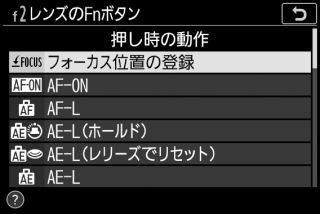
-
カスタムメニューf2[]にある[]で[]を選ぶ
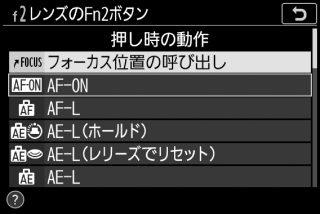
-
撮影画面で被写体にピントを合わせ、レンズのFnボタンを長押しする
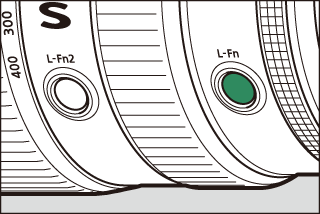
ピント位置が正しく登録されると、撮影画面に
 アイコンが表示されます。
アイコンが表示されます。
-
レンズのFn2ボタンを押す
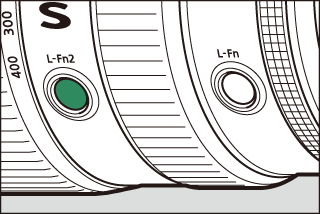
-
登録したピント位置にセットされます。
-
レンズのFn2ボタンを押している間は、フォーカスモードがMFに変更され、シャッターボタンを半押ししてもピント位置は移動しません。
-
-
インフォ画面の表示中は、ピント位置を登録することはできません。
-
環境温度の変化によっては、登録時と呼び出し時のピント位置が変わることがあります。
-
ピント位置を登録した後にズーム操作で焦点距離を変えると、呼び出し時にピント位置が変わりやすくなります。この場合、セットアップメニュー[]>[]が[]以外に設定されていると、ピント位置を呼び出したときに電子音が短く4回鳴ります。
-
セットアップメニュー[]>[]が[]以外の場合に、静止画モードでピント位置の登録や呼び出しを行うと、電子音が短く2回鳴ります。
-
サイレント撮影時や動画モード時、および[]>[]が[]の場合は、電子音は鳴りません。
カスタムメニューf9[フォーカスリングの角度設定]の追加
カスタムメニューf9として[]が追加されました。Zマウントレンズを装着してマニュアルフォーカスでピント合わせをする場合に、至近側から無限遠側までピント位置を移動するために必要な、フォーカスリングまたはコントロールリングを回す角度を設定できます。
|
項目 |
内容 |
|---|---|
|
[] |
ピント位置の移動量は、フォーカスリングまたはコントロールリングを回す角度にかかわらず、リングを速く回すと大きく、ゆっくり回すと小さくなります。 |
|
[] |
至近側から無限遠側までピント位置を移動するために必要な、レンズのフォーカスリングまたはコントロールリングを回す角度を設定できます。例えば[]に設定している場合、リングを90度回転させるとピント位置が至近側から無限遠側まで移動します。設定する値が大きいほど細かくピント位置を調整できます。 |
|
[] |
|
|
[] |
|
|
[] |
|
|
[] |
|
|
[] |
|
|
[] |
|
|
[] |
|
|
[] |
|
|
[] |
|
|
[] |
|
|
[] |
|
|
[] |
至近側から無限遠側までピント位置を移動するためにはレンズに設定されている最大量の角度を回す必要があります。 |
-
[]に対応していないレンズを装着している場合、[]に固定されます。
カスタムメニューf10[フォーカス/コントロールリング入れ換え]の追加
カスタムメニューf10として[]が追加されました。[]に設定すると、フォーカスリングを回してコントロールリングに割り当てた機能を使用できます。
-
コントロールリングの機能の割り当てはカスタムメニューf2およびg2[]で行います。
-
このメニューに対応したレンズを装着したときのみ設定できます。
リモコン(ML-L7)通信機能の追加
セットアップメニューに[]が追加されました。別売のリモコンML-L7をカメラとBluetooth接続すると、リモート操作で静止画および動画の撮影などができます。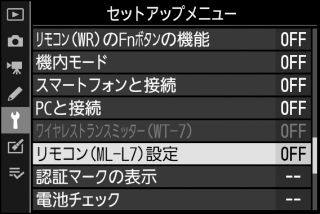
カメラとリモコンを接続する
リモコンML-L7を使うときは、カメラとのペアリングが必要です。
-
リモコンは1台のカメラにつき1個のみペアリングできます。別のリモコンをペアリングすると、最後にペアリングしたリモコンのみ有効になります。
-
リモコンML-L7に付属の説明書もあわせてご覧ください。
ペアリングする場合
-
セットアップメニュー[]で[]を選んでJボタンを押す
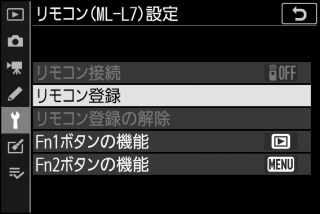
-
カメラがペアリング待機状態になります。
-
スマートフォンまたはパソコンと無線接続していた場合、それらの機器との接続は解除されます。
-
-
リモコンの電源ボタンを3秒以上長押しする
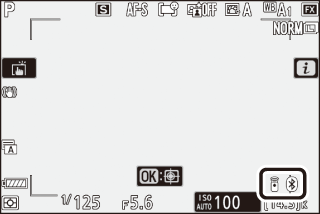
-
カメラとリモコンのペアリングが始まります。この間、リモコンの状態表示ランプが約0.5秒間隔で点滅します。
-
ペアリングが完了すると、カメラとリモコンが接続されます。
-
撮影画面にLとZが表示されます。
-
ペアリング失敗のメッセージが表示されたら、手順1からやり直してください。
-
ペアリング済みのリモコンと接続する場合
-
セットアップメニュー[]にある[]で[]を選ぶ
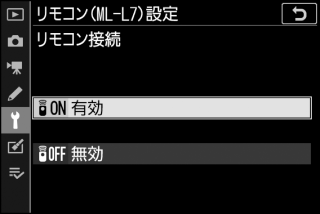
-
リモコンの電源ボタンを押す
自動的にカメラとリモコンが接続されます。
セットアップメニュー[リモコン(ML-L7)設定]
セットアップメニュー[]では、次の項目が設定できます。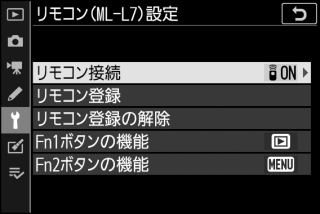
-
[]:[]にすると、ペアリング済みのリモコンと接続を開始します。[]にすると接続を解除します。
-
[]:リモコンとカメラのペアリングを行います。「カメラとリモコンを接続する」(カメラとリモコンを接続する)の「ペアリングする場合」をご覧ください。
-
[]:カメラとリモコンのペアリングを解除します。
-
[]/[]:リモコンのFn1またはFn2ボタンを押したときの機能を設定できます。

|
項目 |
内容 |
|---|---|
|
[] |
カメラのKボタンと同じ機能を設定します。 |
|
[] |
カメラのGボタンと同じ機能を設定します。 |
|
[] |
カメラのiボタンと同じ機能を設定します。 |
|
[] |
ボタンを押しても機能しません。 |
リモコンML-L7の各部の名称と機能
|
|
|
|
1 |
-ボタン |
カメラのW(Q)ボタンと同様の操作ができます。 |
|
2 |
+ボタン |
カメラのXボタンと同様の操作ができます。 |
|
3 |
動画撮影ボタン |
一度押すと動画撮影を開始し、もう一度押すと終了します。 |
|
4 |
電源ボタン |
|
|
5 |
状態表示ランプ |
ランプの色や状態によって、リモコンの状態や撮影の動作状態を表示します。状態表示ランプの見方については、「リモコンの状態表示ランプについて(Z 7II/Z 6IIの場合)」(リモコンの状態表示ランプについて(Z 7II/Z 6IIの場合))をご覧ください。 |
|
6 |
シャッターボタン |
ボタンを押すとシャッターがきれます。
|
|
7 |
マルチセレクター |
カメラのマルチセレクターと同様の操作ができます。 |
|
8 |
J(決定)ボタン |
カメラのJボタンと同様の操作ができます。 |
|
9 |
Fn1(ファンクション1)/Fn2(ファンクション2)ボタン |
カメラのセットアップメニュー[]の[]と[]であらかじめ登録した機能を使用できます。
|
|
色 |
状態 |
内容 |
|---|---|---|
|
緑 |
約1秒間隔で点滅 |
ペアリング済みカメラを検出中 |
|
緑 |
速く点滅(約0.5秒間隔) |
ペアリング中 |
|
緑 |
約3秒間隔で点滅 |
カメラと接続されている状態 |
|
オレンジ |
1回点滅 |
静止画撮影開始 |
|
オレンジ |
2回点滅 |
バルブ撮影/タイム撮影時の撮影終了 |
|
赤 |
1回点滅 |
動画撮影開始 |
|
赤 |
2回点滅 |
動画撮影終了 |
フォーカスモードをAF-S、カスタムメニューa2[]を[]に設定して、カメラのシャッターボタンを半押しすると、ピントが固定されます。その状態でリモコンのシャッターボタンを押すと、カメラで合わせたピント位置を変えずに撮影します。
カメラの半押しタイマーがオフになり、画像モニター、ファインダー、表示パネルの全ての表示が消灯しているとき、リモコンの電源をONにしてからリモコンのシャッターボタンまたは動画撮影ボタンを長押しすると、元の状態に戻ります。
リモコンML-L7使用時に次のような症状が発生した場合は、次の対処方法をお試しください。
-
セットアップメニュー[]が選べない、リモコンとペアリングできない
-
充分に充電されたバッテリー、別売の本体充電ACアダプター、または別売のパワーコネクターとACアダプターをお使いください。
-
セットアップメニューの[]が[]になっていることを確認してください。
-
カメラをパソコンやスマートフォンとUSB接続して通信しているときは、リモコンは使用できません。USB接続を解除してください。
-
-
リモコンを操作してもカメラが反応しない
-
カメラとリモコンが接続されていません。リモコンの電源ボタンを押して接続してください。撮影画面にLが表示されていない場合は、再度ペアリングして接続してください。
-
セットアップメニュー[]の[]が[]になっていることを確認してください。
-
セットアップメニューの[]が[]になっていることを確認してください。
-
カメラをパソコンやスマートフォンとUSB接続して通信しているときは、リモコンは使用できません。USB接続を解除してください。
-
カメラがスマートフォンやパソコンと無線接続している場合は、リモコンは使用できません。リモコン使用時にスマートフォンやパソコンとの接続により、リモコンとの接続が解除されてしまった場合は、セットアップメニュー[]>[]で[]を選び直してください。
-
